【摘要】:图15.7.1 零件模型及路径查找器Step1.在装配体中建立下盖shaft。单击功能选项卡区域中后的小三角,选择命令,系统弹出“零件间复制”命令条;在绘图区域选取first零件为参考零件,在选择后的下拉列表中选择选项,在绘图区域选取图15.7.2所示的面;单击按钮,单击按钮,单击按钮,完成“零件间复制1”的操作。图15.7.2 零件间复制1单击按钮。Step3.创建图15.7.3所示的平面4。图15.7.4 拉伸特征1图15.7.5 截面草图Step5.保存并关闭模型文件。
下面讲解轴的创建过程。此轴是在装配环境中创建的,由于简化了装配内部结构,故此轴在装配体模型中处于“悬空”状态。零件模型及路径查找器如图15.7.1所示。

图15.7.1 零件模型及路径查找器
Step1.在装配体中建立下盖shaft。
(1)单击 区域中的“原位创建零件”按钮
区域中的“原位创建零件”按钮 ,系统弹出“原位新建零件”对话框。
,系统弹出“原位新建零件”对话框。
(2)在“原位新建零件”对话框的 下拉列表中选择
下拉列表中选择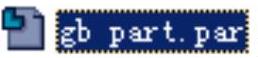 选项,在
选项,在 下拉列表中输入零件的名称为shaft,在
下拉列表中输入零件的名称为shaft,在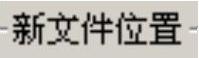 下拉列表中选择
下拉列表中选择 单选项,单击
单选项,单击 按钮。
按钮。
(3)单击 功能选项卡
功能选项卡 区域中
区域中 后的小三角,选择
后的小三角,选择 命令,系统弹出“零件间复制”命令条;在绘图区域选取first零件为参考零件,在选择后的下拉列表中选择
命令,系统弹出“零件间复制”命令条;在绘图区域选取first零件为参考零件,在选择后的下拉列表中选择 选项,在绘图区域选取图15.7.2所示的面;单击
选项,在绘图区域选取图15.7.2所示的面;单击 按钮,单击
按钮,单击 按钮,单击
按钮,单击 按钮,完成“零件间复制1”的操作。
按钮,完成“零件间复制1”的操作。
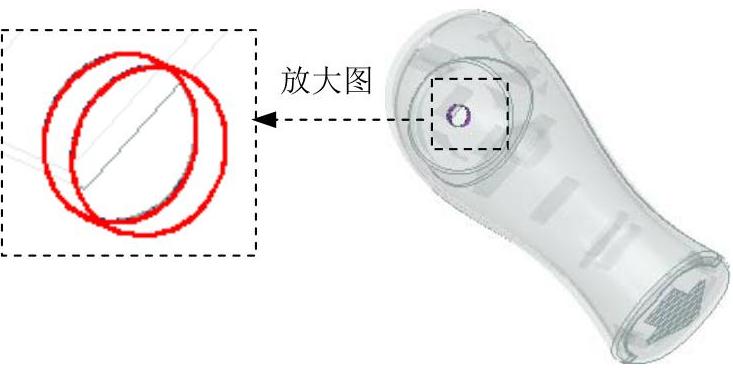
图15.7.2 零件间复制1
(4)单击 按钮。
按钮。
Step2.选择下拉菜单
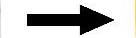
 命令。在路径查找器中选中
命令。在路径查找器中选中 后右击,选择
后右击,选择 命令。(www.daowen.com)
命令。(www.daowen.com)
Step3.创建图15.7.3所示的平面4。在 区域中单击
区域中单击 按钮,选择
按钮,选择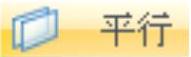 选项;选取右视图(YZ)平面作为参考实体,在
选项;选取右视图(YZ)平面作为参考实体,在 下拉列表中输入偏移距离值为13,偏移方向沿X轴负方向;在绘图区域单击完成平面4的创建。
下拉列表中输入偏移距离值为13,偏移方向沿X轴负方向;在绘图区域单击完成平面4的创建。
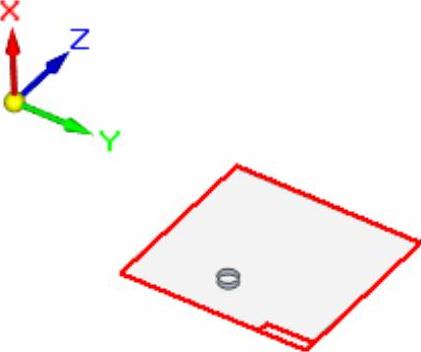
图15.7.3 平面4
Step4.创建图15.7.4所示的拉伸特征1。在 区域中单击
区域中单击 按钮;选取平面4作为草图平面,绘制图15.7.5所示的截面草图;在“拉伸”命令条中单击
按钮;选取平面4作为草图平面,绘制图15.7.5所示的截面草图;在“拉伸”命令条中单击 按钮,确认
按钮,确认 与
与 按钮未被按下,在
按钮未被按下,在 下拉列表中输入25.0,拉伸方向沿X轴负方向;单击“拉伸”命令条中的
下拉列表中输入25.0,拉伸方向沿X轴负方向;单击“拉伸”命令条中的 按钮,单击
按钮,单击 按钮,完成拉伸特征1的创建。
按钮,完成拉伸特征1的创建。

图15.7.4 拉伸特征1
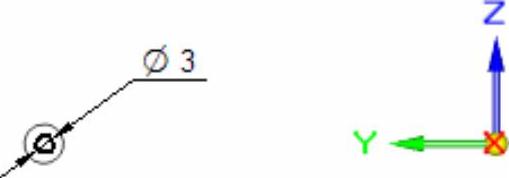
图15.7.5 截面草图
Step5.保存并关闭模型文件。
免责声明:以上内容源自网络,版权归原作者所有,如有侵犯您的原创版权请告知,我们将尽快删除相关内容。






